ページ印字
数字のみ、ハイフン付き数字、総ページ付き数字などのページ番号を付けてコピーします。
1.
[コピー]を押す
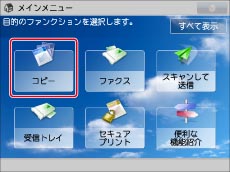
2.
[その他の機能]→[ページ印字]を押す
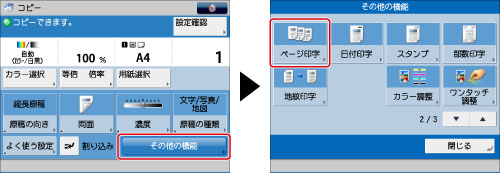
3.
印字の種類を選択
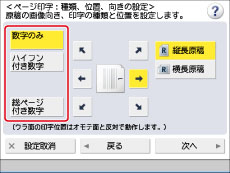
4.
画像の向きと印字位置を選択
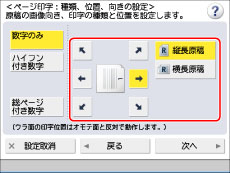
画像向き:
|
[縦長原稿]:
|
縦長原稿は、垂直方向に長い原稿のことを指します。短辺は、原稿の天地に位置します。
|
 |
|
[横長原稿]:
|
横長原稿は、水平方向に長い原稿のことを指します。短辺は、原稿の左右に位置します。
|
 |
|
メモ
|
|
印字位置を[部数印字]、[スタンプ]、[日付印字]と同じ位置に設定しているときは、
 (スタート)を押すと、同じ位置に印字するかを確認する画面が表示されます。 (スタート)を押すと、同じ位置に印字するかを確認する画面が表示されます。 |
5.
[次へ]を押す
6.
印字の内容を設定

<印字サイズ>ドロップダウンリストを押す→印字サイズを選択
<印字色>ドロップダウンリストを押す→印字色を選択
印字開始数字を ~
~  (テンキー)で入力
(テンキー)で入力
 ~
~  (テンキー)で入力
(テンキー)で入力総ページ付き数字を選択した場合は、左にページ番号(1~9999)、右に総ページ数(1~20000)を入力します。総ページ数を自動で設定する場合は[自動]を押します。
7.
印字内容の詳細を設定するときは、[詳細設定]を押す
詳細設定をしないときは、手順8に進みます。
桁数を表示する:
[表示桁数]を押す
[-][+]で桁数を指定→[OK]→[OK]を押す
|
メモ
|
|
設定できる桁数は、2~5桁までです。
例)
ページ番号が10番目で、桁数が2桁のとき:10→10
ページ番号が10番目で、桁数が5桁のとき:10→00010
指定した桁数が、印字する数字の桁数より小さいときは設定が無効となります。
|
ページ印字に文字列を付加する:
[文字列付加]を押す
[入力]を押す
文字列を入力→[OK]を押す
[ページ印字/スタンプの文字列登録]に登録されている文字列から選ぶこともできます。(→ページ印字/スタンプの文字列を登録/編集/削除する)
付加する文字列の印字位置を選択→[OK]→[OK]を押す
8.
[OK]→[閉じる]を押す
|
重要
|
|
本機能と組み合わせて使用できない機能については、「機能組み合わせ表」を参照してください。
原稿の内容や設定の組み合わせによっては、コピースピードが遅くなることがあります。
|